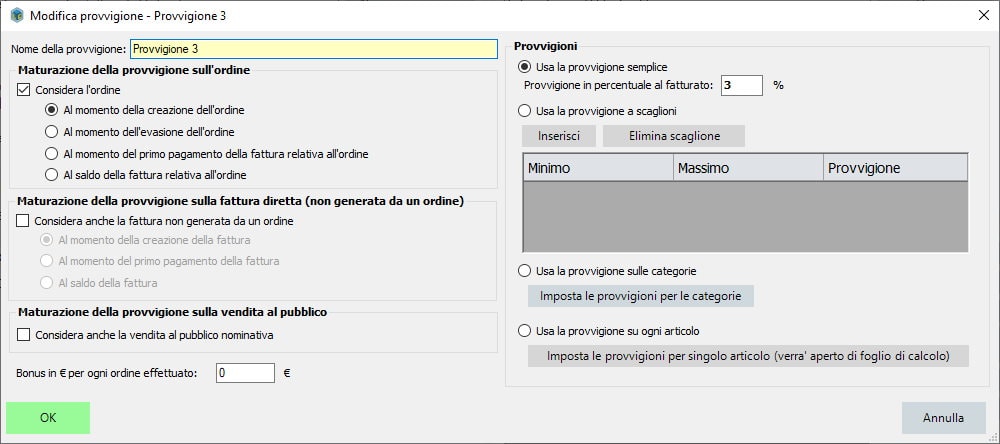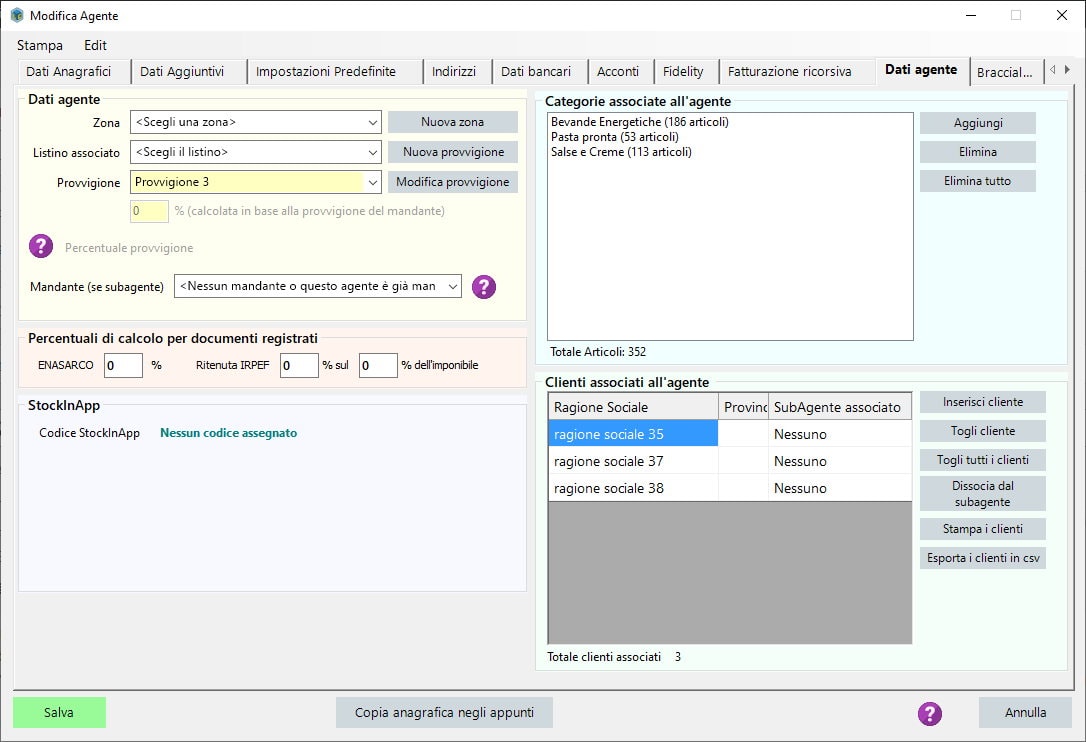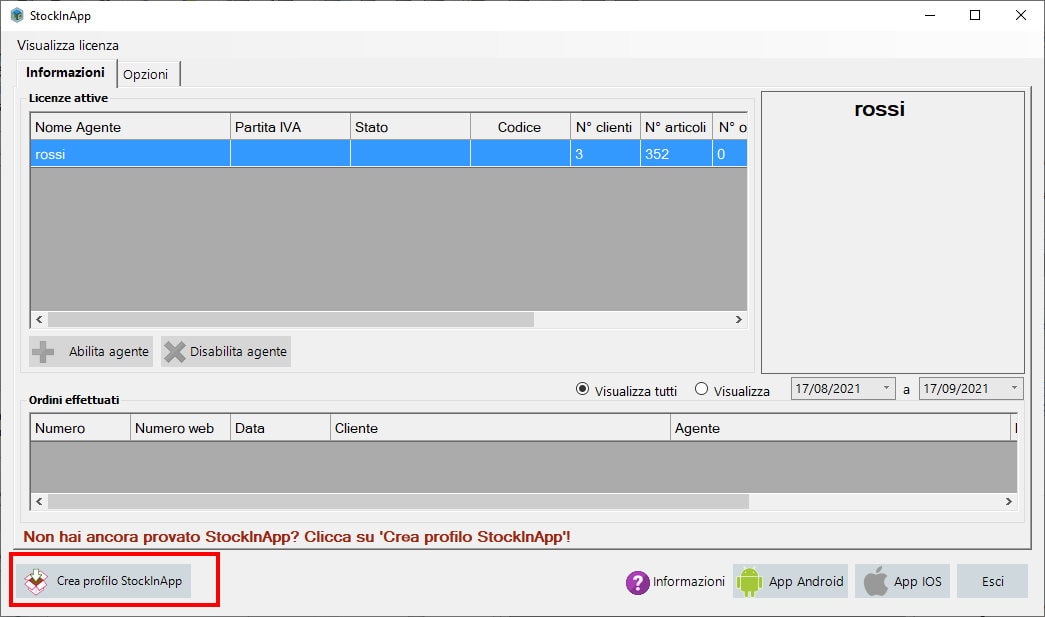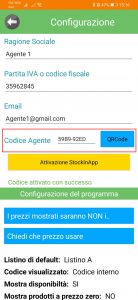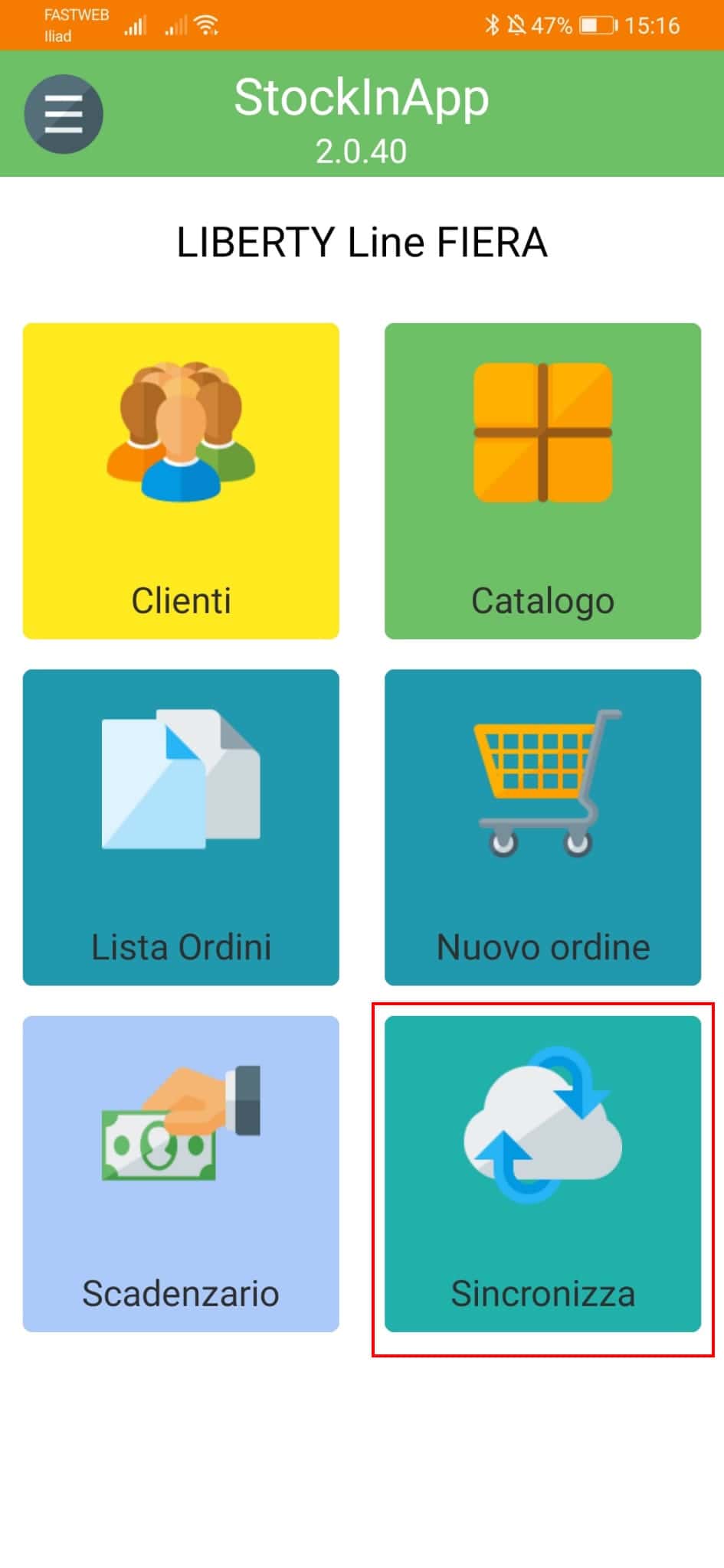Questo sistema usa tre diversi sistemi operativi che interagiscono tra loro per offrire un sistema facile da configurare e da usare ma internamente molto complicato.
Gli articoli prima vengono trasferiti dal vostro computer con Windows ad un server Linux dove vengono conservati in assoluta sicurezza.
Poi, quando l’agente si collega con l’APP StockInApp, i dati vengono trasferiti ad un sistema ANDROID o IOS (Apple) .Fatto questo poi si può procedere a fare ordini che verranno trasferiti al gestionale in pochi minuti.
Se vogliamo provare a trasferire il nostro magazzino sull’APP StockInApp dobbiamo per prima cosa creare un agente in “Gestione agenti” e creare una provvigione da assegnare a questo agente.
Poi dovremo assegnare le categorie che vogliamo attribuire a questo agente e se vogliamo possiamo conferire anche dei clienti (ma non è obbligatorio).
Dopo aver premuto il pulsante per creare un profilo dovremo attendere diversi minuti l’email che ci informa dell’avvenuta creazione .
Quindi abiliteremo l’agente, a cui arriverà via mail il codice agente con un QRCODE con cui potrà sincronizzarsi a LibertyCommerce direttamente dall’App.
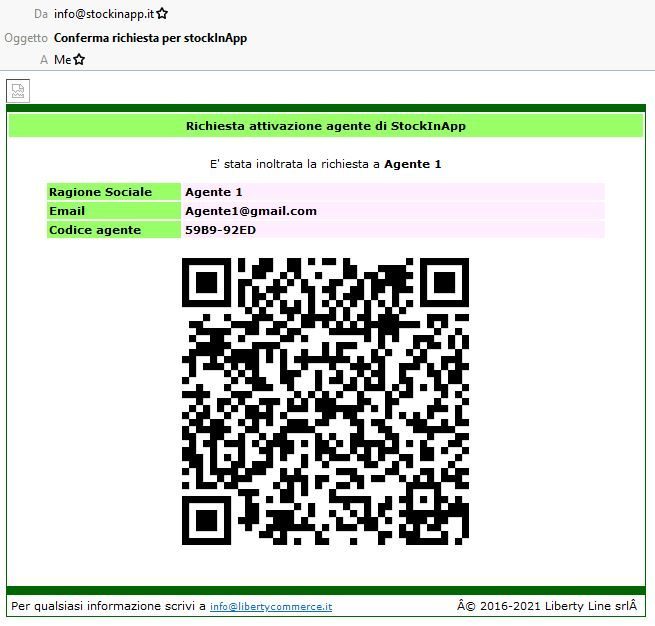
Tornando alla Home premiamo sul tasto “Sincronizza” e troveremo in “catalogo” tutti i prodotti divisi nelle categorie assegnate e in “clienti” tutti i clienti dell’agente (se assegnati).